Den ultimata guiden om hur man tar skärmdumpar på Android
Du vill ta en skärmdump på din Android-telefon av olika anledningar. Du kan till exempel göra en skärmdump på Android för att snabbt spara eller dela information och dokumentera en process. Du kan fånga den aktuella Android-skärmen som texter, bilder, webbsidor och annan information. Det här inlägget kommer att ge steg-för-steg handledning om hur man tar skärmdumpar på Android.
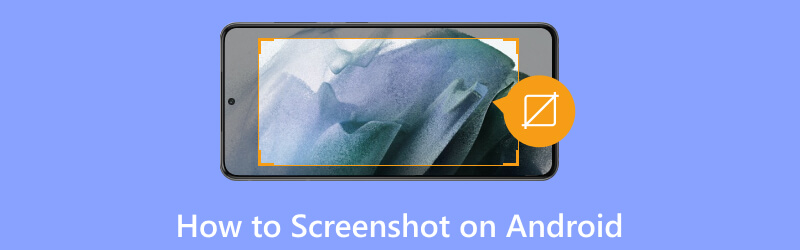
- GUIDELISTA
- Del 1. Skärmdump på Android med fysiska knappar
- Del 2. Skärmdump på Android med appar från tredje part
- Del 3. Gör en skärmdump på Samsung
- Del 4. Ta en skärmdump på Google Pixel
- Del 5. Vanliga frågor om Hur man skärmdumpar på Android
Del 1. Hur man skärmdumpar på Android med hjälp av fysiska knappar
Det vanligaste sättet att ta skärmdumpar på en Android-telefon eller surfplatta är att trycka på fysiska knappar. De flesta Android-enheter har en inbyggd lösning för att ta skärmdumpar. Men du kan behöva uppdatera systemet till Android 11 eller senare.
Ta en skärmdump på Android
När du vill fånga din Android-skärm trycker du bara på Kraft och Sänk volymen knappar samtidigt. Den aktuella Android-skärmen och allt innehåll kommer att fångas när skärmen blinkar eller gör ett klickande ljud. Skärmdumpen kommer att lagras i ditt galleri. Du kan också se den i meddelandepanelen.
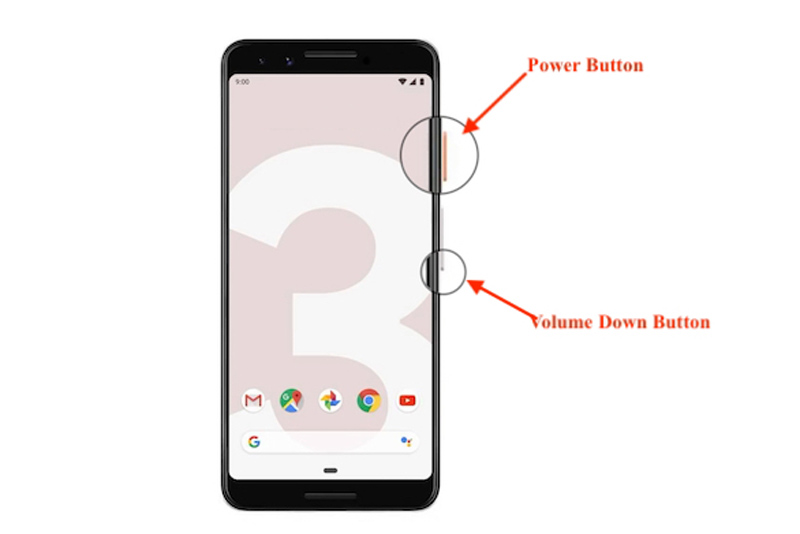
Om du inte kan ta en skärmdump på din Android-telefon genom att trycka på Kraft och Sänk volymen knappar, tryck och håll ned strömknappen i några sekunder och välj sedan Skärmdump. Om du har aktiverat Svep med handflatan för att fånga funktionen kan du också ta en skärmdump genom att svepa kanten av din hand över din Android-skärm från höger till vänster eller vice versa.
Ta en lång skärmdump på Android
På vissa nya Android-enheter som kör Android 12 eller senare kan du enkelt ta en rullande skärmdump. Det är ganska användbart för att fånga webbsidor, listor och dokument.
Tryck samtidigt på Kraft och Sänk volymen knapparna och håll dem intryckta i några sekunder för Android-skärmdump. Knacka Fånga mer längst ner och scrolla för att skärmdumpa mer innehåll.
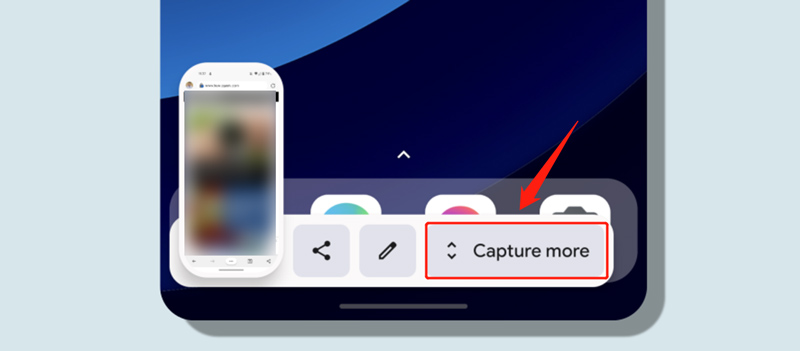
Del 2. Hur man tar en skärmdump på Android med appar från tredje part
Om den inbyggda metoden inte fungerar på din Android-enhet eller om du letar efter mer avancerade funktioner kan du använda några tillhörande tredjepartsappar för att ta skärmdumpar. Det finns många skärmdumpsappar i Google Play Butik. Du kan välja den mest lämpliga skärmdumpsappen efter dina behov och deras specifika funktioner.
AZ-skärminspelare
AZ-skärminspelare är en populär skärmdumpsapp för Android-användare. Det låter dig ta skärmdumpar på alla Android-enheter med Android 5.0 och senare. Dessutom kan den spela in videor av hög kvalitet. Som en skärmdumpsapp kan AZ Screen Recorder automatiskt upptäcka huvudmotiv och sammanfoga bilder. Det gör att du kan kombinera flera bilder till en. Den erbjuder också en redigerare för att beskära din skärmdump och sudda ut oönskade områden. Du kan söka efter och ladda ner den gratis från Google Play Butik.
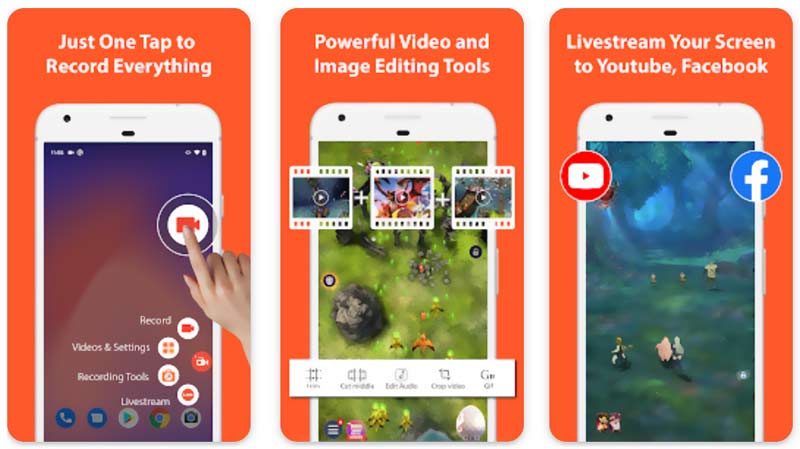
ArkThinker Skärminspelare
ArkThinker Skärminspelare är ett skärmdumpsverktyg med alla funktioner som kan fånga din dator, iPhone, iPad och Android-skärm. Förutom att ta skärmdumpar låter den dig också spela in alla aktiviteter som hände på din enhet med hög kvalitet. Den låter dig fånga ljud från både systemljud och mikrofon. Liksom AZ Screen Recorder erbjuder den ofta använda redigeringsfunktioner för dig att redigera skärmdumpar och inspelade videor.

Del 3. Hur man skärmdumpar på en Samsung-telefon
Som Samsung-telefonanvändare kan du snabbt trycka på de fysiska knapparna ta en skärmdump. Dessutom kan du använda Panelen Snabbinställningar och dess Bixby röstassistent för att ta skärmdumpar på Samsung.
Skärmdump på Samsung med snabbinställningspanelen
Svep nedåt från toppen av din Samsung-telefons skärm för att öppna Meddelandepanel. Du måste svepa nedåt igen för att visa Snabbinställningar Panel. Leta upp och tryck på Skärmdump knapp. Din Samsung-telefon tar en skärmdump av den aktuella skärmen.
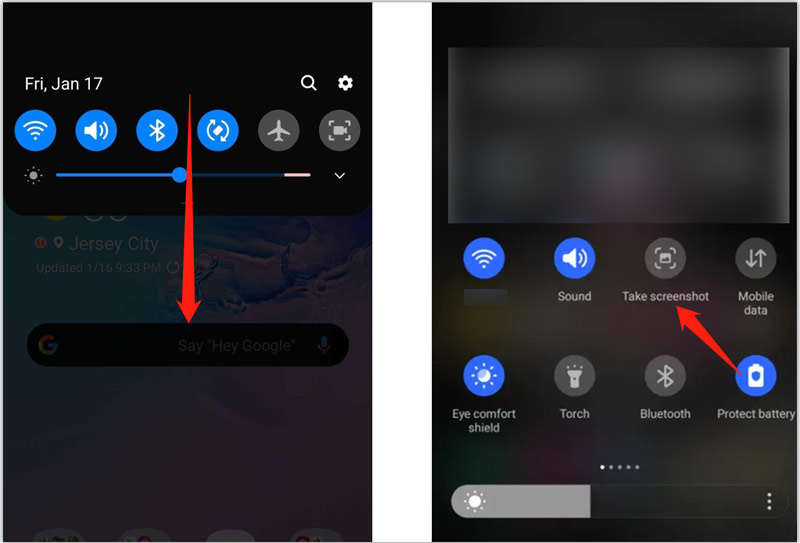
Om du inte ser en skärmdump i snabbinställningspanelen bör du lägga till den manuellt. Tryck på 3-prickar menyn i det övre högra hörnet av panelen, välj Redigera knappar alternativ, hitta Ta skärmdump och dra den sedan till snabbinställningspanelen.
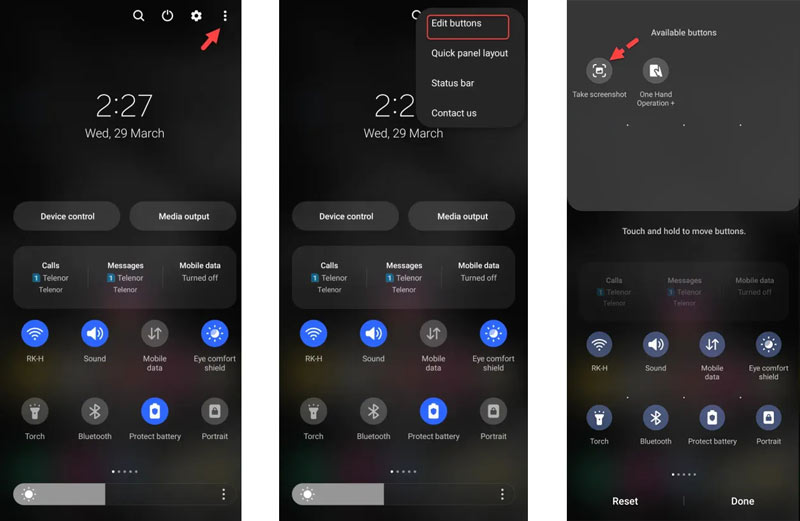
Använd Bixby för att ta en skärmdump på Samsung
Om din Samsung-telefon har Bixby röstassistent funktionen kan du använda den för att ta en skärmdump med röstkommando. När du vill fånga den aktuella Samsung-telefonskärmen kan du säga Hej Bixby för att aktivera assistenten, säg sedan ta en skärmdump för att bekräfta det.
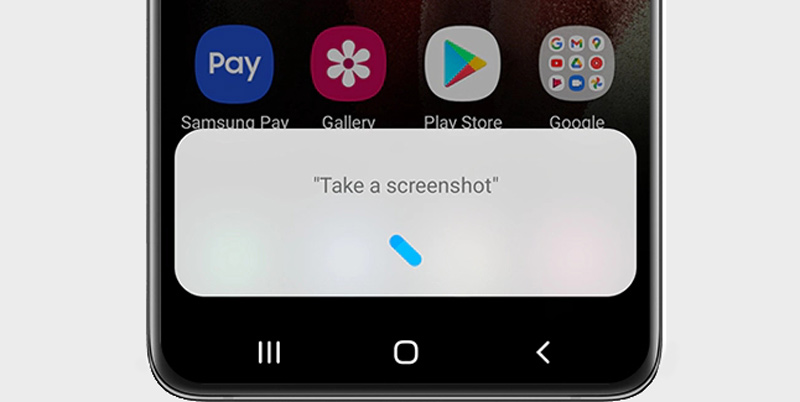
Del 4. Hur man gör en skärmdump på Google Pixel
Du kan trycka på ström- och volym ned-knapparna samtidigt för att snabbt ta en skärmdump på din Google Pixel-telefon. Du kan också skärmdumpa den med gestnavigering. Svep uppåt och håll nere skärmen för att visa App Switcher och tryck sedan på Skärmdump. Dessutom kan man säga Hej Google och använd Google Assistant för att göra en skärmdump med lätthet.
Du kan skärmdumpa din Google Pixel-telefon genom bakåttryckningsgester. Öppna appen Inställningar, tryck på Systemet, gå sedan till Gester för att komma åt relaterade alternativ. Se till att Använd Quick Tap funktionen är aktiverad, markera sedan rutan före Ta skärmdump. Efter dessa inställningar kan du helt enkelt trycka på baksidan två gånger för att ta en skärmdump på din Pixel-telefon.
Del 5. Vanliga frågor om Hur man skärmdumpar på Android
Hur redigerar man skärmdumpar på en Android-telefon?
Som nämnts ovan kommer dina skärmdumpar att lagras i telefonens fotoapp. Du kan ange den och öppna den specifika skärmdumpen du vill redigera. Tryck på knappen Redigera och använd dess erbjudna redigeringsalternativ för att enkelt redigera din skärmdump.
Hur tar du en skärmdump på din Samsung-telefon med S Pen?
Om du är en Samsung Galaxy Note-användare, som Note 20, Note 9 eller Note 8, kan du använda S Pen för att enkelt ta en skärmdump. Ta ut din S-Pen ur telefonen och tryck på S-Pen-menyn. Välj alternativet Smart Select och använd det för att fånga din Samsung-skärm. Det låter dig ta skärmdumpar av en del av skärmen exakt. Du kan välja rektangel, lasso eller ovala verktyg på den övre skärmen.
Hur kan jag anpassa snabbinställningar för skärmdumpar på min Android-telefon?
Svep nedåt från den övre skärmen på din Android för att hitta knappen Skärmdump, Ta skärmdump eller Skärmdump. Tryck och håll den för att visa relaterade inställningar. Du kan aktivera funktionen Palm swipe to capture, välja skärmbildsformat och justera andra inställningar baserat på dina behov.
Slutsats
I det här inlägget kan du förstå greppet hur man skärmdumpar på Android. Det här är de enkla metoderna för att ta skärmdumpar på din Android-telefon eller surfplatta. Genom att använda dem kan du enkelt ta skärmdumpar utan ansträngning och dela värdefull information. Om du fortfarande har frågor, skicka ett meddelande till oss i kommentarerna eller kontakta oss direkt.
Vad tycker du om det här inlägget? Klicka för att betygsätta detta inlägg.
Excellent
Betyg: 4.9 / 5 (baserat på 462 röster)
Hitta fler lösningar
Matchlös process om hur man spelar in ljud på Android-enheter Effektiva sätt att spela in skärm på Android-telefon eller surfplatta Hur man spelar in ett telefonsamtal på Android [Call Recorder for Android] Sakta ner en video och gör en video i slow motion på Android Anmärkningsvärda sätt att snabba upp videouppspelning på Android-enhet Hur man gör ett videokollage på iPhone och Android-telefonRelativa artiklar
- Redigera bild
- Omfattande handledning om att ta skärmdumpar på en Windows-dator
- Konkret handledning för att ta en skärmdump på MacBook Pro/Air eller iMac
- Bästa GIF-redigeringsverktyg som passar alla datorer och enheter
- Hur man gör GIF från bilder på skrivbordet och mobiltelefonen
- Snabba steg om hur man lägger till text till en GIF med hjälp av Caption Maker Tools
- Lägg till musik till GIF: Lägg till musik i din GIF efter konvertering
- GIF Resizer: Ultimata verktyg för att ändra storlek på din animerade GIF
- [6 Verktyg] Hur man ställer in en GIF-loopändring och spelar den för alltid
- GIF Cutter: Hur man klipper GIF med enkla och snabba metoder
- Enkla riktlinjer för hur man trimmar en video på Snapchat



